Sådan tvinges app eller spil til at bruge Nvidia GPU eller integreret grafik
Miscellanea / / August 05, 2021
De fleste spil og folk, der bruger grafisk intensiv applikation, har tendens til at installere en dedikeret GPU eller investere i god integreret grafik. Men hvis du allerede har en fantastisk GPU installeret, hvordan bruger du den derefter? Windows har som standard indstillinger, der giver dig mulighed for at konfigurere integreret grafik. Men i nogle tilfælde er det afgørende at tvinge en app eller et spil til at bruge Nvidia GPU eller integreret grafik-GPU til at kontrollere eller fejlfinde ydeevne. I sådanne tilfælde vil denne guide være nyttigt for dig.
Hvis du forventer, at et program skal køre på din Windows til dets høje ydeevne, skal du køre din app gennem din dedikerede GPU. Selvom du bruger en low-end pc, har du sekundær Intel GPU. Windows giver dig mulighed for at bruge det for at få den bedste ydeevne fra applikationen og spil. Vi diskuterer dog her, hvordan man kører apps og spil ved hjælp af Nvidia GPU eller en integreret GPU på din enhed.
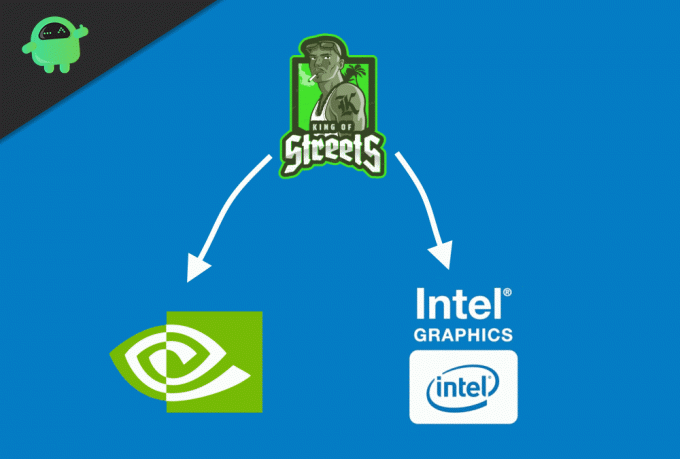
Sådan tvinges app eller spil til at bruge integreret grafik
Hver pc har en integreret GPU installeret. Som standard kører dine apps ikke på den integrerede GPU for at opnå høj ydeevne. Men du kan tilpasse nogle windows-indstillinger for at køre dine apps gennem en integreret GPU. Følg trinene for at gøre det.
Trin 1) Indtast først Skærmindstillinger i Windows-søgefeltet. Klik på den første mulighed, der vises. Det åbner skærmindstillingerne på din Windows.
Trin 2) Rul ned og klik på Grafikindstillinger mulighed.
Trin 3) Klik på rullemenuen, hvis Klassisk app er ikke valgt Ellers skal du klikke på Gennemse knap. Naviger til det bibliotek, hvor dine spil og apps er installeret. Vælg applikationen, og klik på Åben knap.

Trin 4) Når du har valgt applikationen, skal du være tilbage i vinduet Grafisk indstilling. Du vil se den app, du har valgt tidligere, klik nu på Muligheder knap.

Trin 5) En menu vises, vælg Høj ydeevne og gem den.
Nu når du kører dine apps, bruger den den integrerede GPU og giver dig den bedste ydeevne.
Sådan tvinges app eller spil til at bruge Nvidia GPU
Hvis du har Nvidia GPU installeret på din enhed, så har du bestemt installeret alle de nødvendige Nvidia-relaterede applikationer og drivere på din Windows. Du kan bruge Nvidia Control Panel-applikationen til at få adgang til at tvinge til at køre et program eller et spil ved hjælp af Nvidia GPU. Følg de nævnte trin for at gøre det.
Trin 1) På dit skrivebord skal du højreklikke på et tomt område og vælge det NVIDIA-kontrolpanel mulighed.
Trin 2) Gå nu til Desktop menuen, og vælg Føj ”Kør med grafikprocessor” til kontekstmenuen mulighed.

Trin 3) For at tvinge køre appen eller spillet med din Nvidia GPU, skal du bare finde applikationen og højreklikke på den.
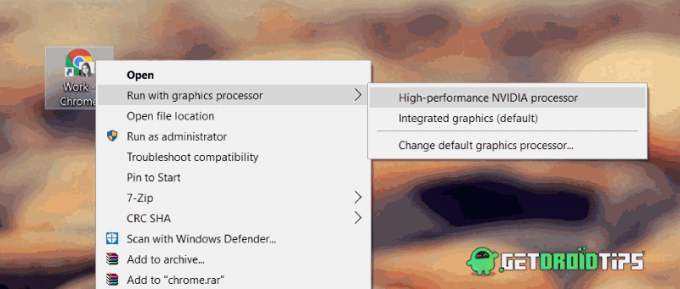
Trin 4) Hold musen over indstillingen Kør med grafikprocessor. En undermenu vises, vælg Højtydende NVIDIA-processor mulighed. Din app kører nu ved hjælp af Nvidia GPU.
Konklusion
Sådan kan du nemt tvinge app eller spil til at bruge Nvidia GPU eller integreret grafik. Det bliver et praktisk værktøj, når du har brug for at trække GPU'er for bedre ydelse. For flere sådanne interessante tutorials, følg vores PC tip og tricks sektion for at udforske mere.
Editorens valg:
- Sådan rettes NVIDIA Installer mislykket fejl
- Deaktiver Nvidia GeForce Experience Overlay for at øge FPS på grafikspil
- Sådan tilbageføres Nvidia-grafikdriver til tidligere version i Windows 10
- Sådan afinstalleres eller geninstalleres DirectX 12 i Windows 10
- Stop Microsoft Edge automatisk åbning på Windows og Mac
Rahul er en datalogistuderende med en massiv interesse inden for tech og kryptokurrencyemner. Han bruger det meste af sin tid på enten at skrive eller lytte til musik eller rejse på usynlige steder. Han mener, at chokolade er løsningen på alle hans problemer. Livet sker, og kaffe hjælper.



